| Pré. | Proc. |
Panneau personnel
Le panneau « Personnel » fournit des options pour gérer les paramètres de la zone de travail qui sont spécifiques à votre connexion, tels que votre agenda quotidien, vos ensembles de travail (groupes de fenêtres, diagrammes et vues auxquels revenir sous forme d'ensemble lors de sessions de travail ultérieures), votre diagramme utilisateur par défaut, votre Paquetage de travail par défaut, votre diagramme de Gantt répertoriant vos répartitions de travail et le diagramme Kanban que vous avez défini comme votre diagramme par défaut personnel.
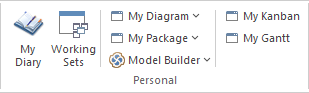
Facilités disponibles
Facilité |
Voir aussi |
|
|---|---|---|
|
Mon journal |
Cliquez sur cette icône pour ouvrir l'onglet « Mon journal » de la fenêtre Chat & Mail, grâce auquel vous pouvez tenir un journal quotidien contenant des idées, des commentaires, notes , des suggestions, des événements, des listes de tâches et d'autres rappels de ce que vous avez fait ou avez l'intention de faire dans le modèle. Le facilité est simple à utiliser, vous permettant de noter rapidement vos pensées au fur et à mesure qu'elles vous viennent à l'esprit. |
Votre journal de Modèle |
|
Ensembles de travail |
Cliquez sur l'icône Ensembles de travail pour ouvrir l'onglet « Ensembles de travail » de la fenêtre Focus , sur lequel vous pouvez examiner, modifier, sélectionner, créer et supprimer des collections de fenêtres et diagrammes à ouvrir dans votre zone de travail. |
Ensembles de travail |
|
Mon Diagramme |
Cliquez sur cette icône pour ouvrir le diagramme qui a été défini comme diagramme par défaut de votre utilisateur. Cliquez sur la flèche déroulante à côté de cette icône pour afficher les options permettant d'ouvrir votre diagramme utilisateur par défaut, ou pour définir le diagramme actuellement ouvert comme diagramme utilisateur par défaut, recherchez et sélectionnez un autre diagramme comme diagramme utilisateur par défaut, ou effacez le diagramme utilisateur par défaut actuellement spécifié. |
Diagrammes par défaut utilisateur et Modèle |
|
Mon Paquetage |
Cliquez sur cette icône pour ouvrir dans la fenêtre Navigateur , le Paquetage défini comme votre Paquetage par défaut utilisateur. Cliquez sur la flèche déroulante à côté de cette icône pour afficher les options permettant de localiser et d'ouvrir votre Paquetage par défaut, ou pour localiser et sélectionner un Paquetage par défaut à ouvrir dans la fenêtre Navigateur lorsque vous vous log à Enterprise Architect . |
|
|
Constructeur de Modèle |
Cliquez sur cette icône pour afficher la fenêtre Constructeur de Modèle , qui vous permet de sélectionner et d'importer un motif de modèle comme point de départ pour votre projet. Il offre une grande variété de motifs dans un large éventail de domaines modélisation . Cliquez sur la flèche déroulante pour afficher le menu Options Page du Constructeur . |
Constructeur de Modèle |
|
Mon Kanban |
Affiche le diagramme Kanban que vous avez défini comme valeur par défaut personnelle. |
Tableaux Kanban Comité Gestion des Ressources |
|
Mon Gantt |
Affiche un diagramme de Gantt répertoriant les tâches qui vous ont été alloué et qui ne sont pas encore terminées. |
Révision Alloué Travail |
Notes
- Les options « Définir la valeur actuelle comme valeur par défaut » et « Choisir la valeur par défaut » sont disponibles dans les éditions Corporate , Unified et Ultimate d' Enterprise Architect ; la sécurité utilisateur doit être activée
- Le diagramme par défaut de l'utilisateur remplace le diagramme par défaut Modèle ; le paramètre par défaut de l'utilisateur est lui-même remplacé par un raccourci de projet, qui définit les affichages à présenter à l'ouverture du projet